Come usare Spotify sul tuo diffusore Sonos

Spotify è il servizio di streaming musicale più popolare al mondo e Sonos è una delle migliori marche di altoparlanti intelligenti. Ecco come farli lavorare insieme.
Preparativi
CORRELATI: Come impostare un nuovo altoparlante Sonos
Per usare Spotify sul tuo altoparlante Sonos devi:
- Un set di altoparlanti Sonos su e connesso alla tua rete Wi-Fi.
- Un account Spotify Premium e l'app Spotify installati sul tuo smartphone. Sfortunatamente, Spotify non supporta lo streaming da account gratuiti su Sonos.
- L'app Sonos Controller (disponibile per iOS e Android).
Mostreremo tutto questo con un iPhone e un Sonos One, ma il processo dovrebbe essere molto simile su Android.
Impostazione di un account Spotify su Sonos
Aprire l'app Sonos Controller sullo smartphone, toccare l'opzione "Altro", quindi toccare la voce "Aggiungi servizi musicali". Dall'elenco dei servizi, seleziona Spotify.
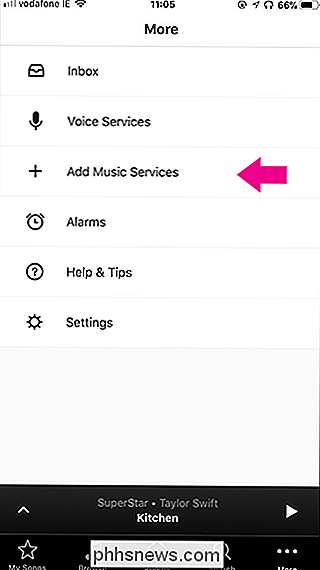
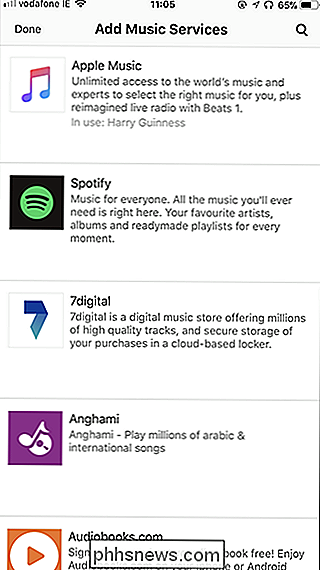
Nella pagina Aggiungi servizio, tocca il pulsante "Aggiungi a Sonos", quindi tocca il pulsante "Connetti a Spotify" nella schermata successiva.
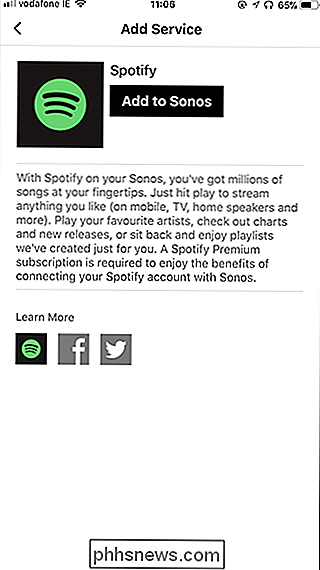
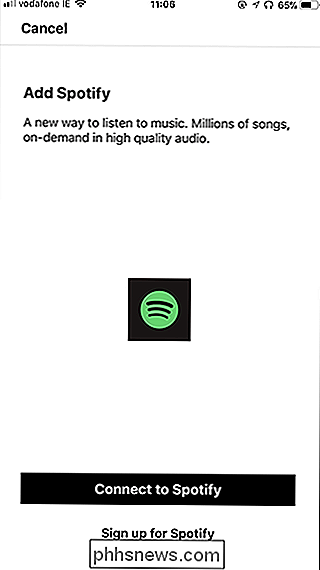
L'app Spotify si apre su il telefono e passa i dettagli di accesso all'app Sonos. Dopo alcuni secondi, l'app Sonos si riapre e puoi digitare un nome per il tuo account Spotify. Si noti che questo nome verrà messo in uso solo se si aggiungono altri account Spotify all'app Sonos. Assegna un nome al tuo account, quindi tocca il pulsante "Fatto".
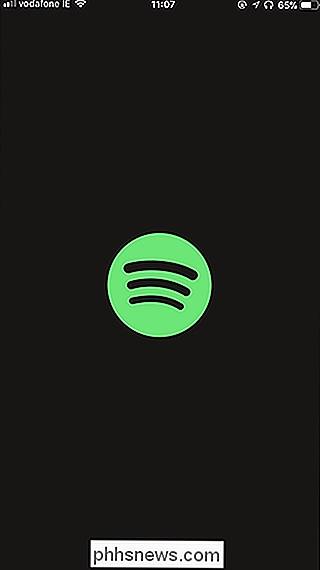
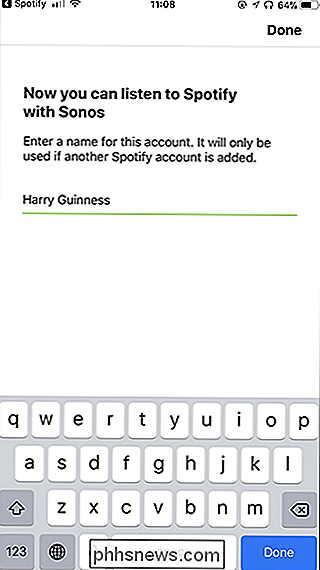
E proprio così, hai impostato Spotify sul tuo Sonos. Per impostare un altro account Spotify, segui la stessa procedura precedente.
Controllo Spotify su Sonos
Esistono due modi per controllare Spotify su Sonos: dall'app Sonos Controller e direttamente dall'app Spotify.
Dall'app Sonos Controller
CORRELATO: Cinque fantastiche funzioni Spotify per creare playlist perfette
Aprire l'app Sonos Controller, selezionare l'opzione "Sfoglia" e quindi selezionare il proprio account Spotify. Da qui puoi selezionare qualsiasi musica che hai salvato su Spotify, incluse le playlist che hai creato andando su La tua musica. Puoi anche utilizzare le altre opzioni per riprodurre la musica dalle playlist di Spotify e i brani più importanti al momento.
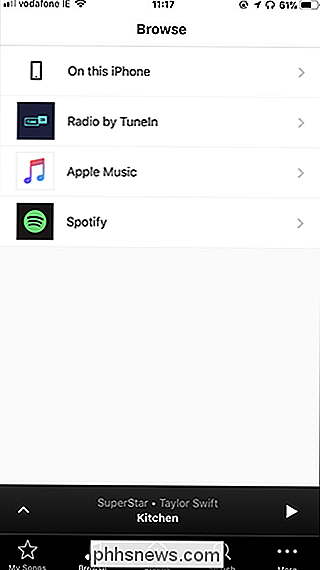
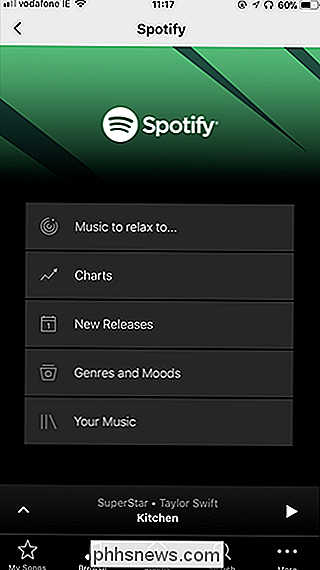
Puoi anche utilizzare la scheda "Cerca" per trovare qualsiasi canzone, artista o album che desideri. La ricerca di Spotify è universale, quindi elenca tutti i luoghi in cui un artista è disponibile.
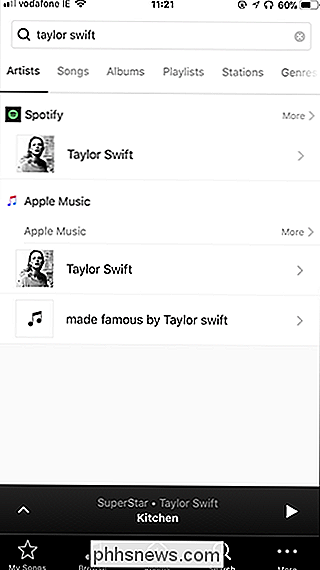
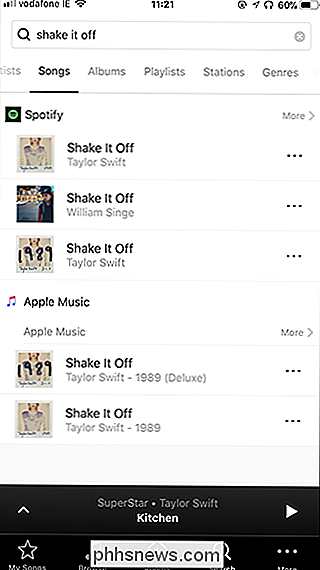
Dall'app Spotify
L'app Sonos Controller è funzionale, ma non molto adatta a Spotify. Il modo migliore per controllare Spotify sul tuo Sonos è tramite la normale app Spotify.
Apri l'app Spotify e seleziona il brano, l'artista o la playlist che vuoi ascoltare. Tocca "Dispositivi disponibili" per visualizzare un elenco di tutti i dispositivi attualmente collegati al tuo account Spotify. Puoi vedere che un'opzione per me è denominata "Cucina". Questo è il dispositivo Sonos che ho appena configurato.
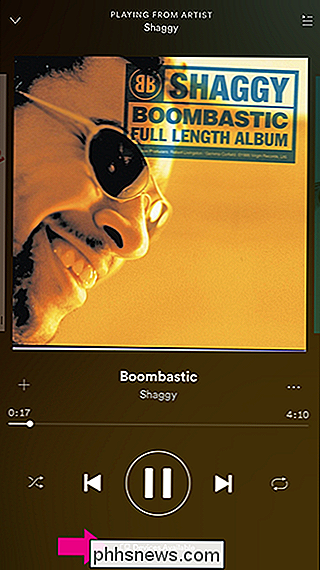
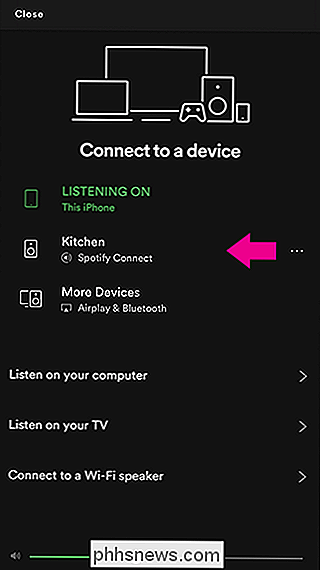
Seleziona il tuo Sonos dall'elenco e qualsiasi cosa tu stavi ascoltando su Spotify inizia a riprodurlo.
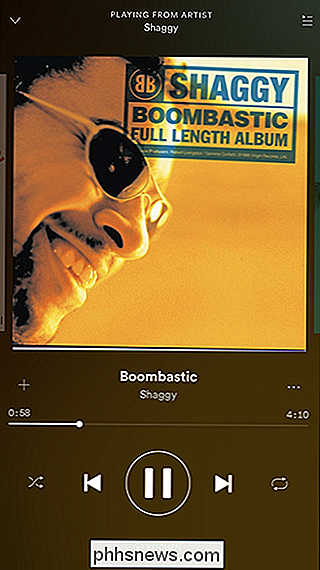
Ora puoi semplicemente utilizzare l'app Spotify come normale ma, invece di riprodurre musica sul tuo telefono, riproduce il tuo Sonos.
L'app Sonos Controller è ottima per configurare Sonos, ma non è un controller ideale. Deve solo lavorare con troppi servizi diversi per essere perfetto per ognuno di essi. Fortunatamente, è facile controllare il tuo Sonos direttamente dall'app Spotify molto migliore.

È Ora un buon momento per acquistare un Oculus Rift o HTC Vive?
Oculus Rift e HTC Vive, le uniche cuffie VR vendute al dettaglio per utilizzare i normali PC da gioco come piattaforma, hanno è stato sul mercato per oltre un anno. Questo è abbastanza lungo perché i fan si chiedano quando usciranno nuovi modelli ... e abbastanza a lungo perché i venditori vogliano spostare alcune delle azioni esistenti.

Come giocare a Windows 10 Store Giochi offline
Fino a poco tempo fa, i giochi di Windows 10 store potevano essere riprodotti solo se connessi a Internet. Microsoft ha fortunatamente cambiato questo, ma come al solito, hanno dovuto complicare le cose: è possibile avere un solo "dispositivo offline designato" alla volta. Come impostare il dispositivo offline designato CORRELATO: Perché Non dovresti comprare Rise of the Tomb Raider (e altri giochi per PC) da Windows Store Se hai più dispositivi Windows 10, dovrai contrassegnarne uno solo come "designato" dispositivo offline "in linea prima di poter giocare.



